日前 Google Maps 加入全新通勤标签功能,同时针对应用上带来更多的整合。今日就来分享一项 Google Maps 应用小技巧 ,是这次加入的其中一个对于常用导航、又喜爱听音乐的使用者相当受用的新功能。用户在聆听音乐时使用 Google Maps 来协助导航,不必转换至音乐播放器,直接在 Google Maps 内就可以控制音乐的播放啰!
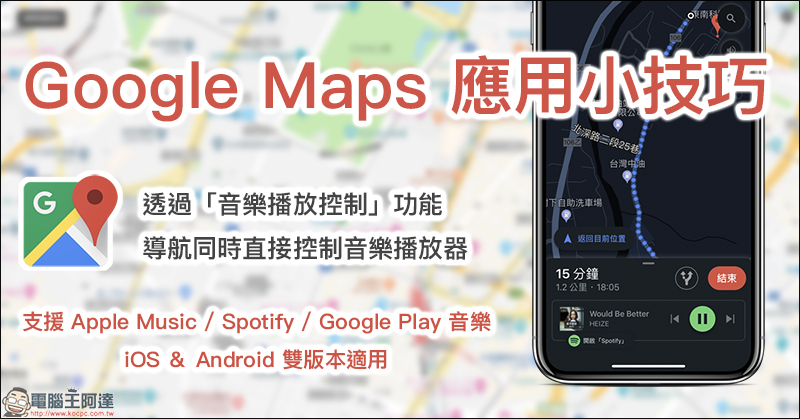
GoogleMaps应用小技巧:透过“音乐播放控制”功能,导航同时直接控制音乐播放器
Google Maps 应用小技巧 : 透过“音乐播放控制”功能,导航同时直接控制音乐播放器
Google Maps 的功能越来越强大,不止先前介绍的可用“清单”来汇整美食口袋清单的应用方式,后来更是加入了票选去处功能,让民众不用整天烦恼每天该吃什么、该去哪里玩。现在新加入内建“音乐播放控制”功能,让用户可以在导航的同时,直接在导航界面直接整合目前在播放的音乐控制器,不用再为了调整音乐播放器而离开导航画面。这对于常使用导航的民众在使用便利性上也更省事,对于开车族作为车用导航,也降低控制手机造成的行车危险。:
让我们来看看该如何开启这项功能吧!这里先以 iOS 版本来做为示范,后续也会提到 Android 版本的设定方式。
首先开启 Google 地图的“设定”,接着找到交通资讯分类的“导航”。:
进入导航后点选“音乐播放控件”,在 iOS 版本会预设有 Apple Music 和 Spotify 两种串流音乐平台可选择。开启这项功能后,当导航路径开启后画面下方就会多了音乐播放器选项啰!如果只是搜寻地图位置未开启导航,这项功能是不会被显示的。:
接着是 Android 版本的设定方式,设定流程大致相同,不过在 Android 版本的功能则比起 iOS 版本再丰富一些,可以做到更多的整合。同样在 Google Maps 找到“设定”后,进入选择“导航设定”。:
进入导航设定后,点选“显示媒体播放控件”。接着选取预设媒体应用程序,在 Android 版本可选择搭配 Spotify 或 Google Play 音乐。:
当导航开启后,不止画面下方有着音乐播放控制器,在画面右侧也会显示当下绑定的应用程序(这里以绑定 Spotify 为范例),若点击一下图示后,即可切换下方播放控制器的显示/关闭。当从屏幕下方向上滑动后, Android 版可以直接切换应用程序,不必回到设定页面再次设定,这项功能是目前在 iOS 版本看不到的。此外,点击“浏览”还可以显示个人在 Spotify 的音乐库,对于要切换不同的歌单也更为方便。:
结语
这次介绍的新功能,对于平时有透过音乐串流平台聆听音乐习惯的用户来说,在使用 Google Maps 导航是相当便利的一项功能,不过切记在使用导航的时候仍要随时注意眼前的路况,无论是在行走或是驾车、骑车的时候,才可以保障自己和其他人的安全哦!
延伸阅读:
Google Maps 应用小技巧: 透过“清单”汇整专属美食、景点口袋名单!
标签: 资讯头条 kotoo科技资讯 kotoo科技 kotoo科技资讯头条 科技资讯头条 KOTOO商业产经 新闻网 科技新闻网 科技新闻 Kotoo科技新闻网 Kotoo Kotoo科技新闻网 科技新闻 科技新闻网 新闻网 科技资讯头条 kotoo科技资讯头条 kotoo科技 kotoo科技资讯 资讯头条 Kotoo Kotoo科技新闻网 科技新闻 科技新闻网 新闻网 KOTOO商业产经 科技资讯头条 kotoo科技资讯头条 kotoo科技 资讯头条
热门推荐
最新内容
-
NVIDIA's Jensen Huang has concluded his trip to China without meeting with Chinese AI company DeepSeek.
-
斯里兰卡与国际货币基金组织IMF就226亿贷款达初步协议
-
美国禁英伟达向华售顶级人工智能晶片 中:反对滥用管制措施
-
腾讯年内传减持千亿股票资产 腾讯:没设目标金额
-
奈雪的茶2022上半年营收20.45亿净亏损2.49亿,总门店超900家
-
中国四大资产管理公司AMC据报债务沉重 难救助房企
-
俄罗斯乌克兰战争现转折 乌克兰军方证实南部展开反攻
-
万达董事长王健林独子国民老公王思聪退任万达集团董事
-
日本企业家“京瓷”和“KDDI”创始人稻盛和夫去世!曾创立两家世界500强
-
香港汇丰银行亚太区前主席郑海泉昨晚离世 终年74岁







